Como integrar o PayPal no WordPress sem codificação (guia fácil)
Publicados: 2023-03-17Certamente, o PayPal é o maior gateway de pagamento do mundo. Integrar o PayPal ao WordPress significa facilitar pessoas em todo o mundo, oferecendo amplas opções de pagamento. Isso permite que seus clientes façam check-out usando seus gateways de pagamento preferidos.
Felizmente, o WordPress oferece soluções fáceis por meio de seus plug-ins de integração do PayPal. No entanto, ficar confuso sobre qual usar é normal, pois você encontrará várias opções.
Então, aqui vamos discutir como integrar o PayPal no WordPress usando o plug-in de integração do PayPal mais adequado . Mas antes, vamos descobrir por que a integração com o PayPal é essencial para o seu negócio…
Por que você precisa da integração com o PayPal?
O PayPal é uma opção de pagamento padrão que minimiza as informações adicionais para concluir o processo de finalização da compra. É um dos gateways de pagamento mais seguros e rápidos . Além disso, o PayPal também é conhecido por seu grande número de suporte a moedas.
Além disso, a integração do WordPress com PayPal tem muitos outros benefícios. Aqui estão todas as oportunidades que você pode aproveitar com a integração do PayPal:
- Ele reduz a taxa de abandono do carrinho ao oferecer suporte a mais de 100 moedas .
- Não há necessidade de fornecer informações sempre que você compra.
- Você pode se inscrever gratuitamente e transferir dinheiro a custo zero nos EUA
- Ele incentiva os clientes a concluir o processo de checkout depois de encontrar seu gateway de pagamento confiável.
- Os serviços de assinatura são fáceis e sem estresse.
- Você pode negociar em mais de 200 países usando o PayPal.
- Ele vem com uma excelente experiência do usuário.
- Transferência instantânea de dinheiro de PayPal para PayPal e transações com cartão.
Como integrar o PayPal no WordPress
Existem duas opções para adicionar o PayPal ao seu site WordPress. Um é um processo manual e outro está usando um plugin do WordPress.
No entanto, a integração do PayPal no WordPress sem um plug-in é um método tedioso. Por esse motivo, mostraremos todo o processo usando um plug-in de integração do WordPress com o PayPal. Então, vamos passar pelos quatro passos um por um:
Etapa 1: instale o plug-in de integração do PayPal.
Para integrar o PayPal ao seu site WordPress, você precisará de um plug-in para uma solução sem código. Portanto, primeiro instale um plug-in de integração do PayPal para conectar o PayPal ao seu site. Aqui estamos usando o MetForm para sua integração perfeita. E também por sua opção de criação de formulário, pois você não precisa usar um plug-in separado para criar um formulário de checkout.
Para instalá-lo, vá em Plugins >> Add New e procure por MetForm . Depois de encontrá-lo, clique no botão “Instalar agora” e ative -o após a instalação.
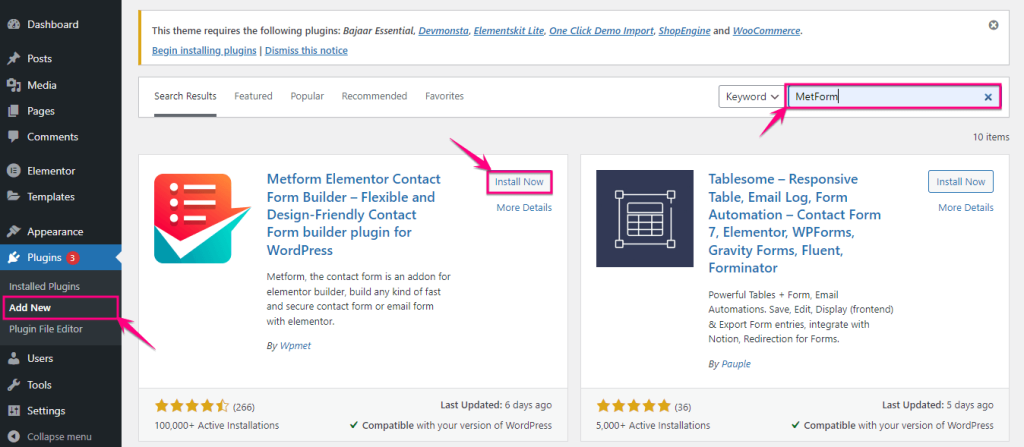
Etapa 2: ative o gateway de pagamento do PayPal.
Na segunda etapa, você deve visitar seu painel de administração e clicar em Formulários em MetForm. Agora, edite um formulário e vá para a guia Pagamento . A partir daqui, selecione uma moeda padrão e ative o PayPal . Em seguida , clique na opção Configurar pagamento do PayPal .
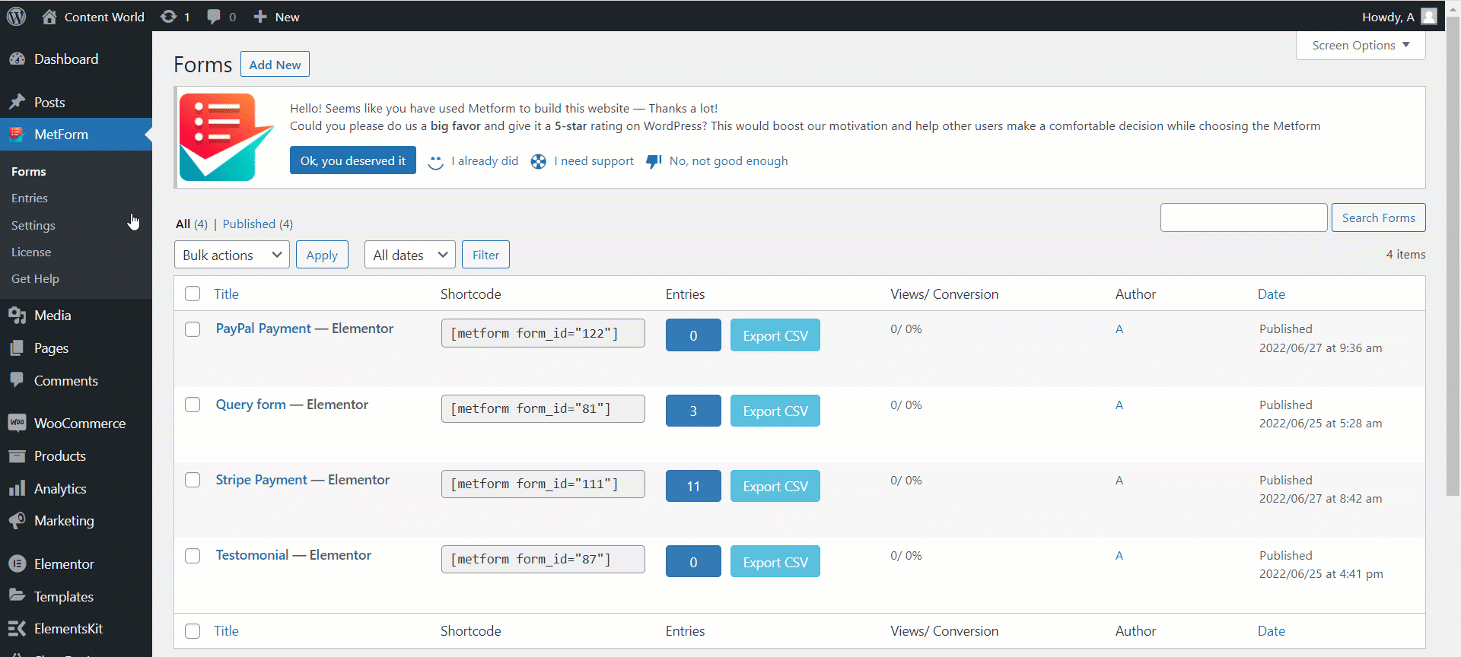
Ele irá redirecioná-lo para a página de configurações do MetForm de onde você precisa visitar o PayPal. Agora, digite seu e-mail caso você já tenha uma conta PayPal e depois para gerar um token PayPal, clique na opção “Criar a partir daqui” .
No caso, se você não tiver uma conta PayPal, crie um e-mail e token PayPal clicando na opção “Criar a partir daqui” .
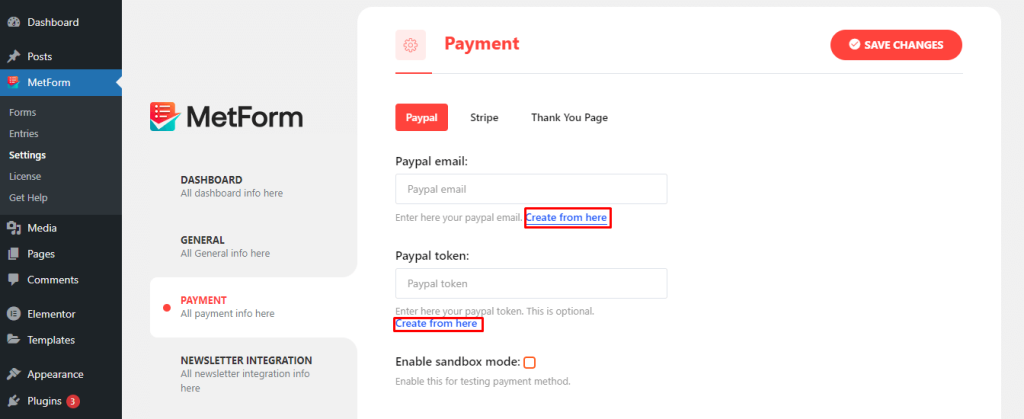
Etapa 3: obtenha um token de identidade do PayPal.
Nesta etapa, você precisa criar uma conta no PayPal. Ou apenas faça login com suas credenciais se você já tiver uma conta.
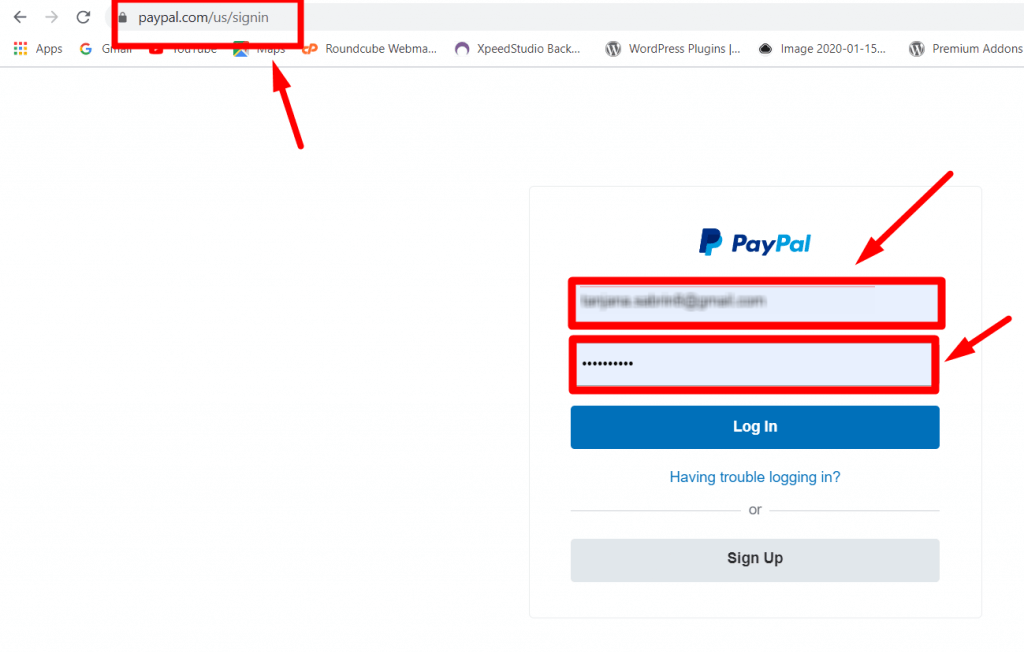
Agora, clique no ícone de configurações e clique na guia Configurações da conta para adicionar o PayPal ao site WordPress.
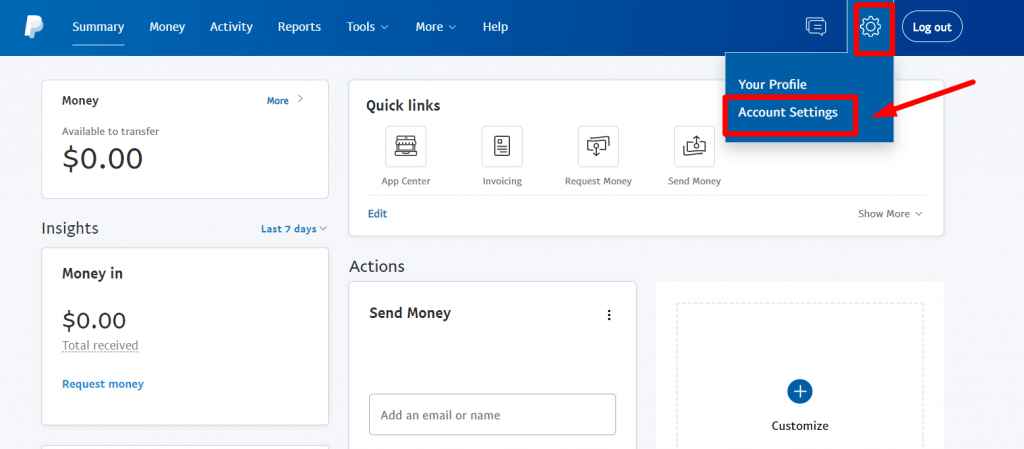
Depois disso, visite a guia “Pagamentos do site” e clique no botão Atualizar nas preferências do site para trazer seus clientes de volta ao seu site após concluir o pagamento com o PayPal.
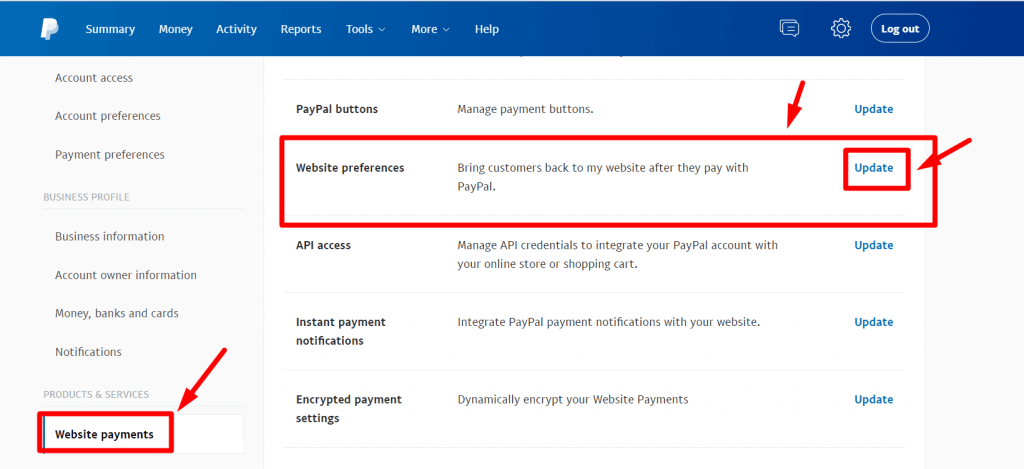
Em seguida, ative a opção Retorno automático e insira o link da página de agradecimento do seu site no campo “URL de retorno”.
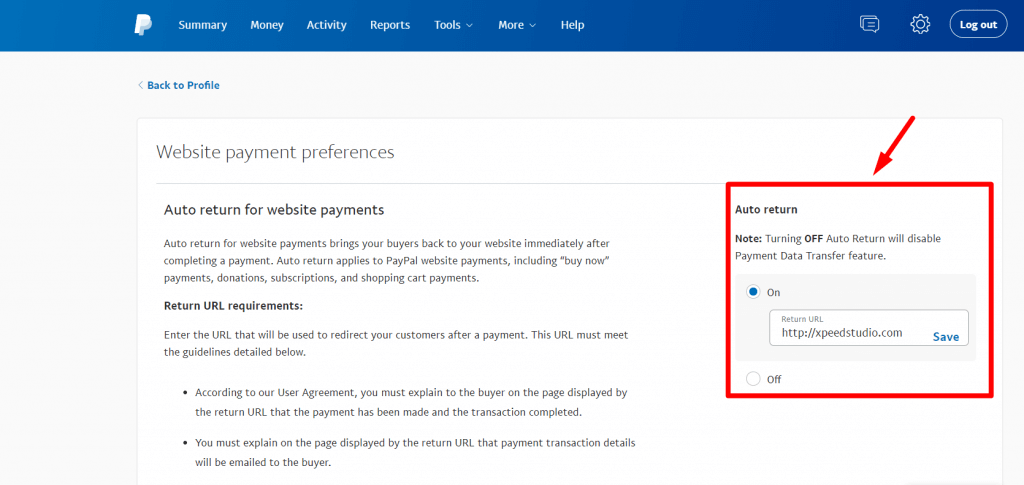
Neste ponto, você precisa habilitar a opção “Transferência de dados de pagamento” para conectar o PayPal ao site. Agora encontre o token de identidade na opção de transferência de dados de pagamento.

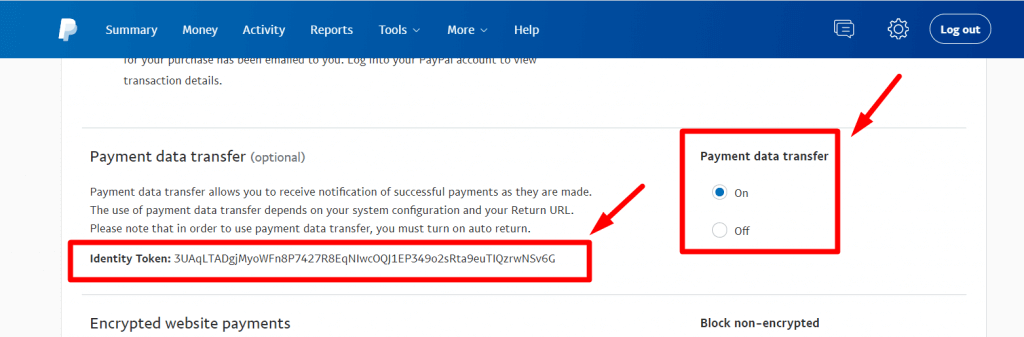
Depois de encontrá-lo, cole seu e-mail e token de identidade do PayPal na guia de configurações de integração do PayPal do MetForm. Agora aperte o botão “Salvar alterações ”.
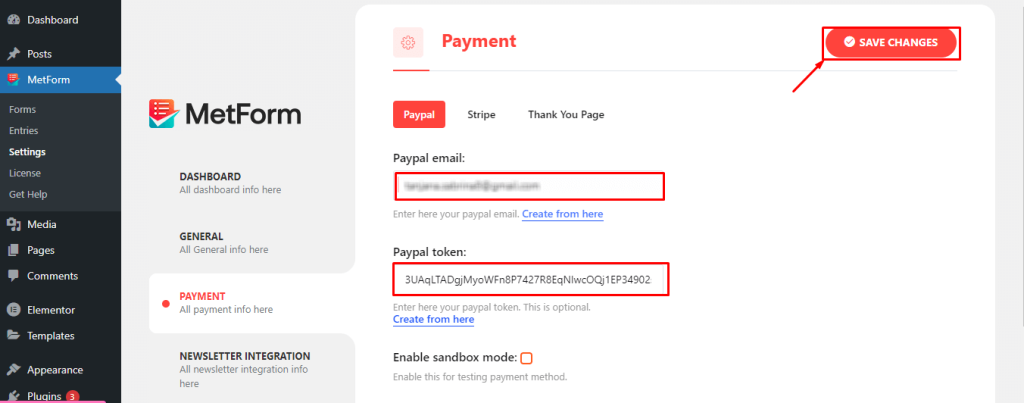
Etapa 4: crie formulários e adicione o gateway do PayPal.
Na quarta etapa, você deve criar um formulário para pagamento do PayPal. Para fazer isso, vá para a opção Formulários em MetForm e edite um formulário . Um pop-up será aberto onde você precisa inserir um título para o formulário e ativar as entradas da loja . Por fim, pressione o botão Editar conteúdo .
Isso irá redirecioná-lo para o painel Elementor, onde você precisa procurar o widget Métodos de pagamento . Depois de vê-lo, arraste e solte o widget no ícone de mais.
Agora, selecione PayPal para o método de pagamento e método de pagamento padrão .
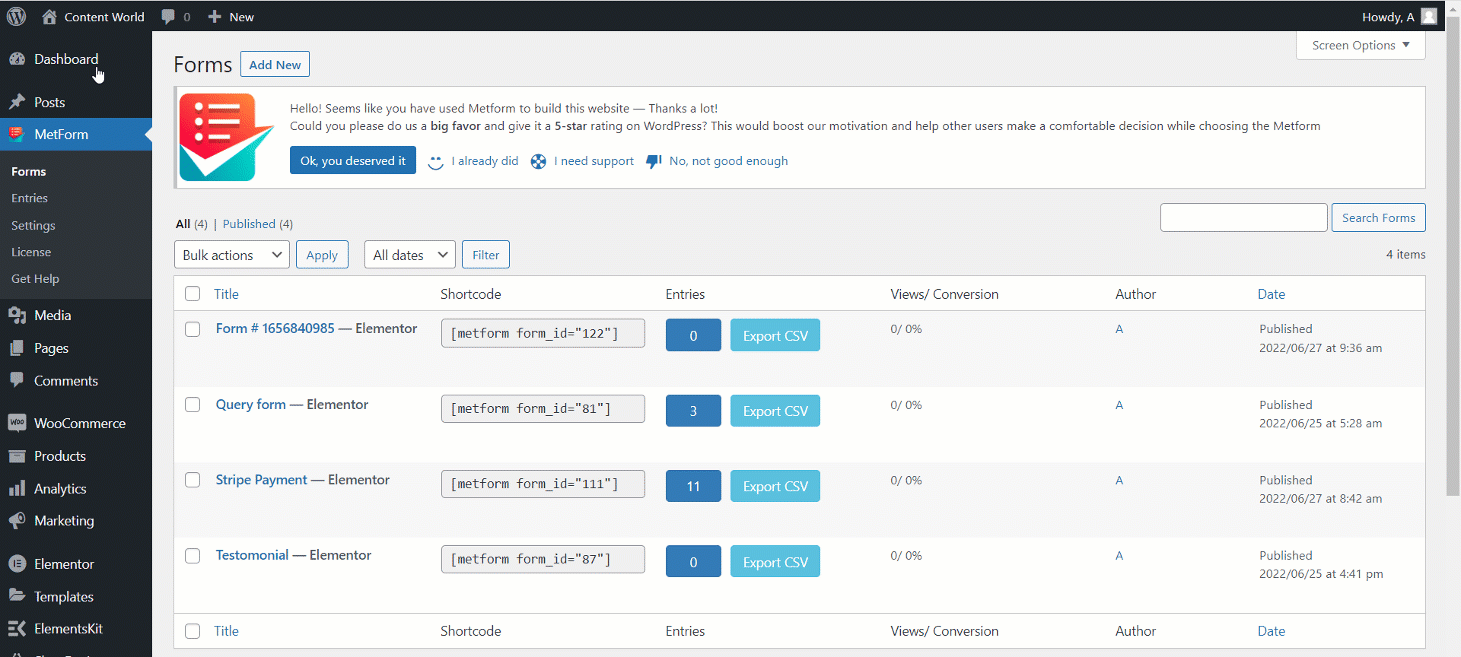
Depois disso, arraste e solte os campos do botão Texto e Enviar . Além disso, copie e cole o “mf-text” no campo Nome.
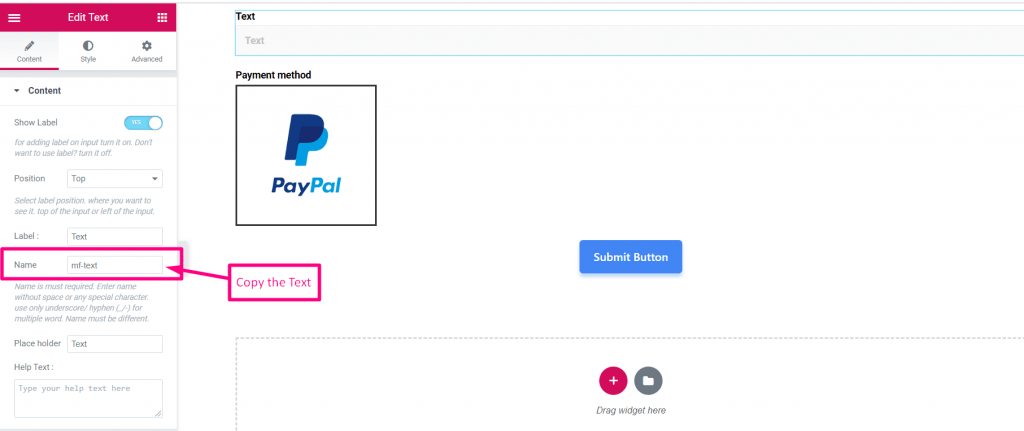
Agora, clique no método de pagamento PayPal e selecione PayPal para os métodos de pagamento . Em seguida , cole o “mf-text” no “campo de integração” para adicionar o PayPal ao site WordPress. Finalmente, cole o botão de atualização .
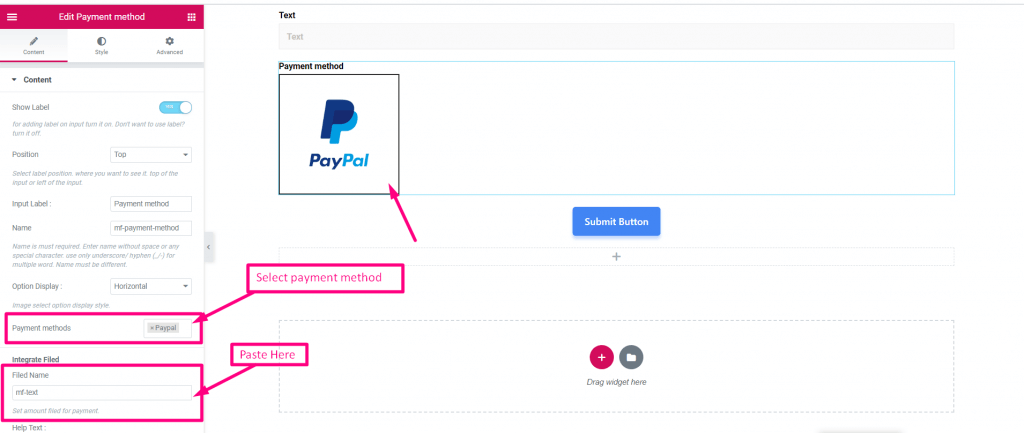
É hora de verificar se o gateway de pagamento do PayPal está funcionando bem ou não . Vá para o frontend e insira o valor e clique no botão Enviar.
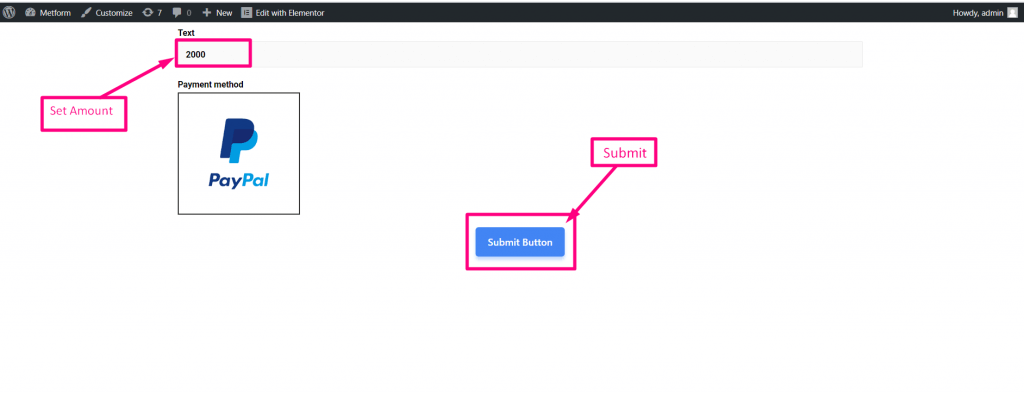
Agora faça login na sua conta do PayPal para concluir o pagamento. Você poderá ver o valor inserido na moeda que escolheu para o campo de moeda padrão.
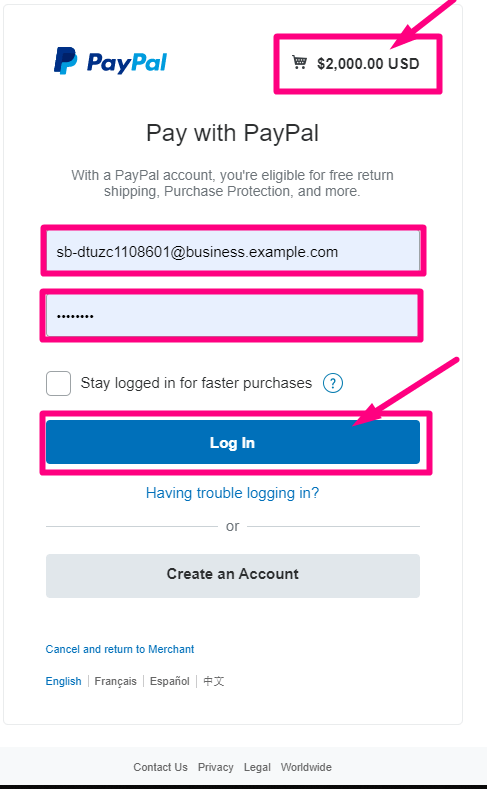
Neste ponto, você precisa selecionar seu tipo de pagamento e pressionar o botão "Pagar agora".
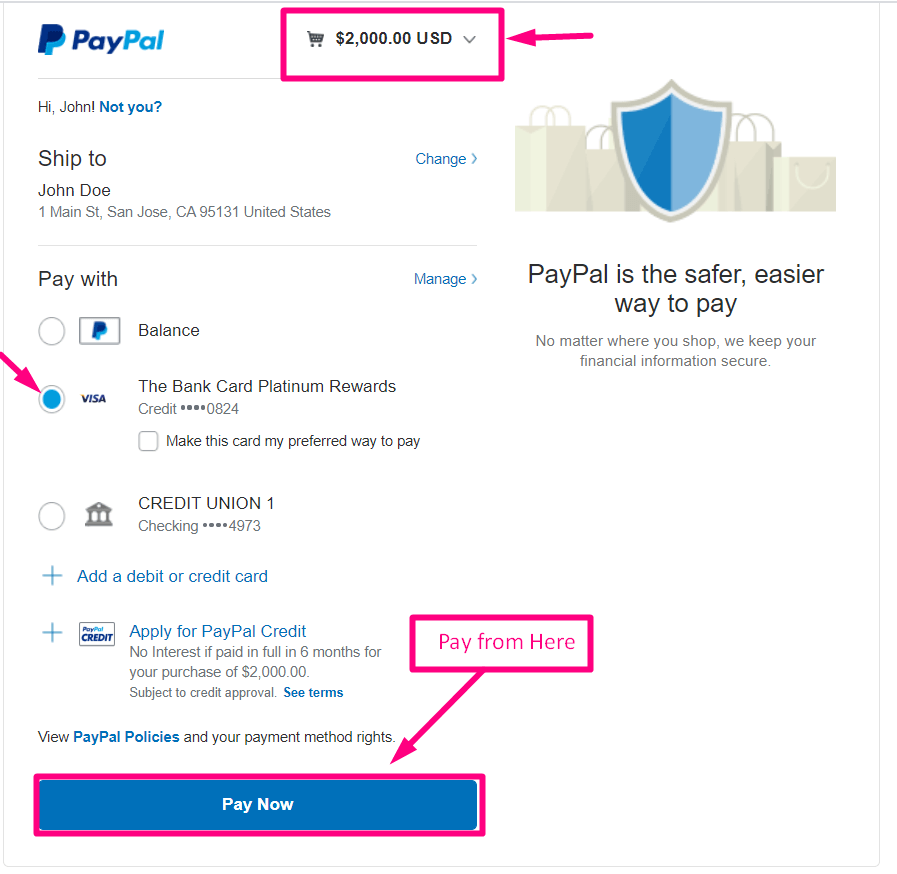
Depois de pressionar o botão, um e-mail de confirmação será enviado para o seu e-mail.
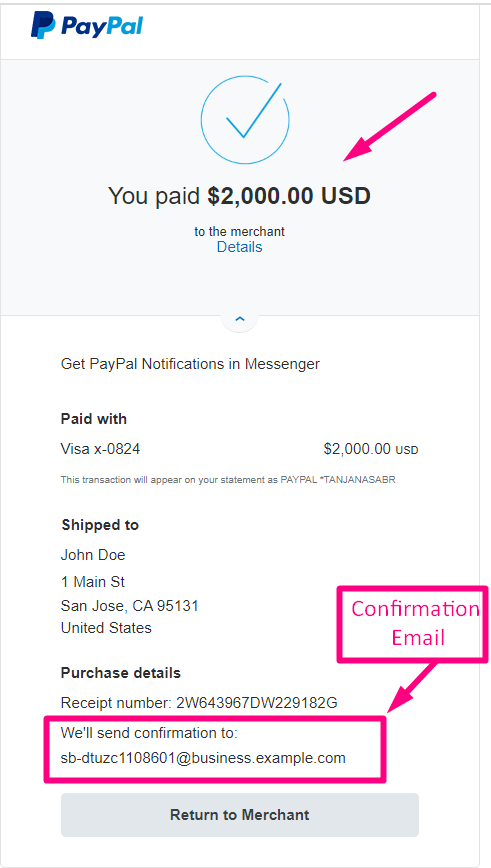
Agora, vá para a guia Resumo e visualize sua transação no painel de pagamento do PayPal .
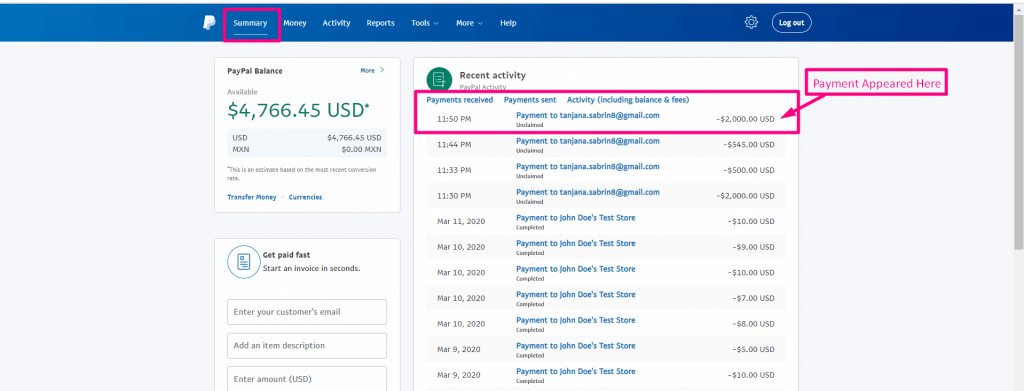
Além disso, você também pode encontrá-lo na seção Inscrições do MetForm.
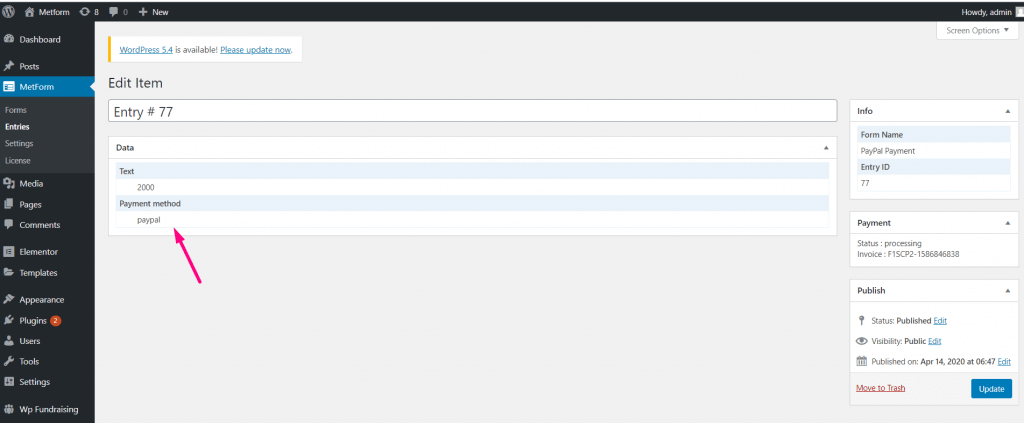
Dessa forma, você pode integrar o PayPal ao seu site WordPress em menos de alguns minutos. Então, adicione o PayPal para aproveitar as vastas oportunidades deste gateway de pagamento.
Qual plug-in é o melhor para integração com o PayPal?
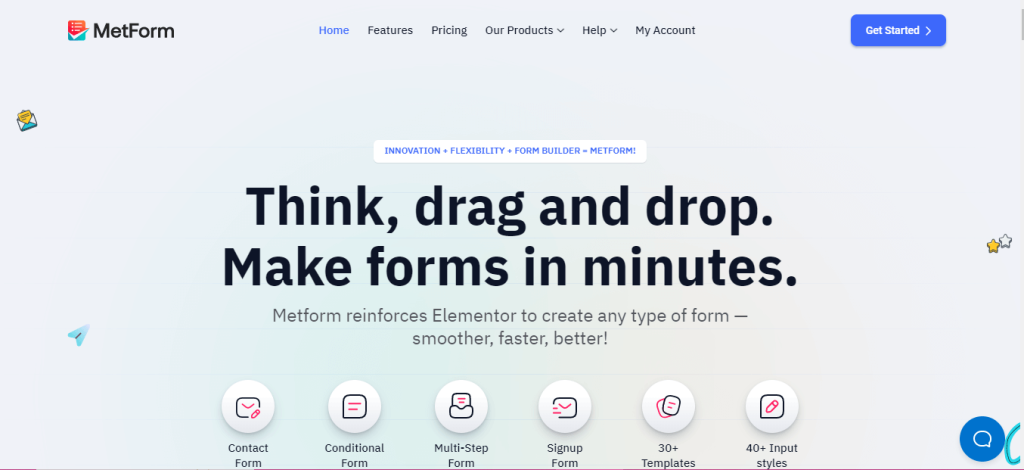
Como o PayPal é um dos gateways de pagamento mais usados e populares do mundo, o comércio internacional sem o PayPal é bastante difícil. Portanto, a integração com o PayPal é essencial para permanecer neste mercado competitivo.
Embora você já saiba como integrar o PayPal no WordPress usando o MetForm. Mas, por que usar o MetForm de todos os plug-ins de integração do PayPal?
É porque o MetForm oferece a opção de integração mais simples que leva alguns minutos. Fora isso, o MetForm também possui um gateway de pagamento Stripe para oferecer uma solução completa.
Além disso, o MetForm não é apenas uma solução para integração com o PayPal, mas também um construtor de formulários completo . Além disso, você encontrará inúmeras integrações de CRM e newsletter , como Zoho , Zapier , HubSpot , FluentCRM , Mailchimp , ConvertKit , etc.
É por isso que o MetForm é a melhor opção para PayPal e outras integrações.
Mais tutoriais de como fazer:
1. Como evitar que o Google indexe seu site.
2. Como usar padrões de bloco no WordPress .
3. Maneiras de adicionar guias personalizadas no WordPress .
Integre o PayPal com o WordPress
Parabéns! Agora você sabe como integrar o PayPal usando o MetForm no WordPress, o que leva menos de alguns minutos. Não hesite em integrar o PayPal ao seu site, pois ele oferece diversas oportunidades de negócios. Siga as quatro etapas fáceis acima e aproveite o PayPal, o gateway de pagamento mais amplo e popular.
